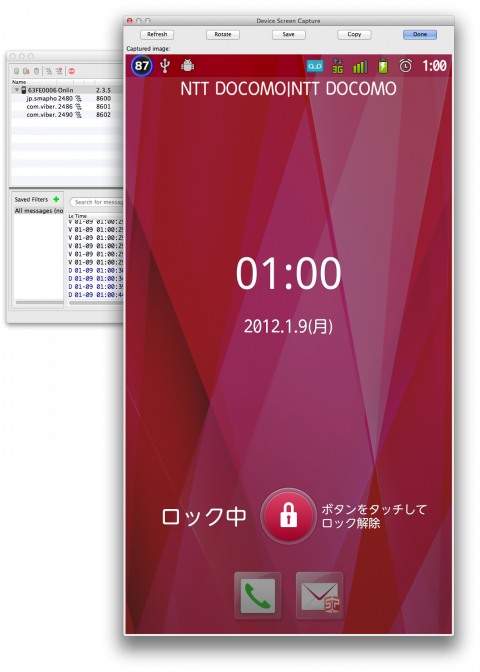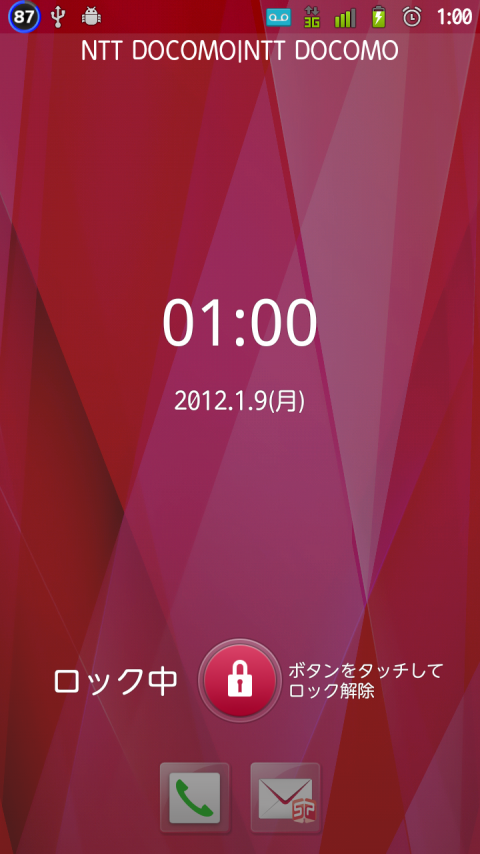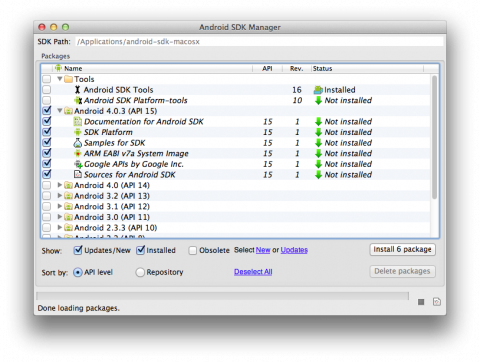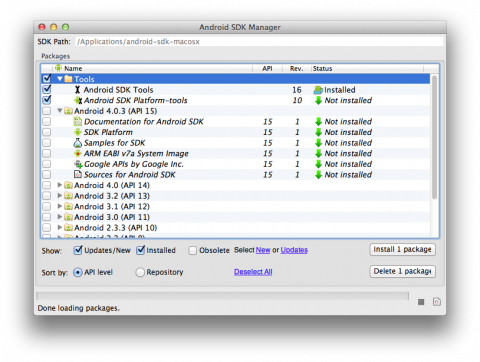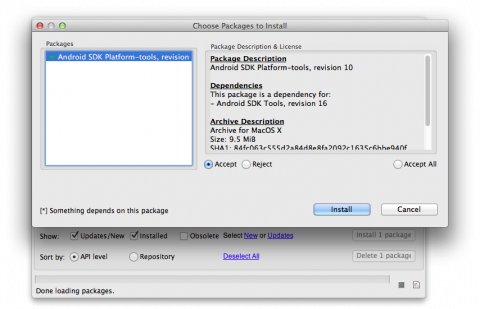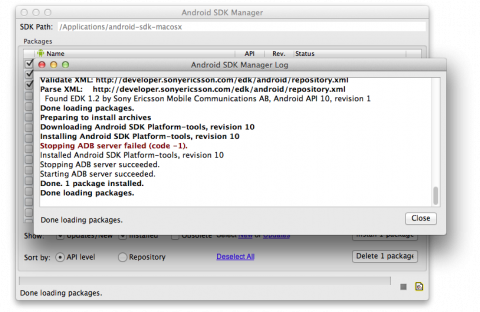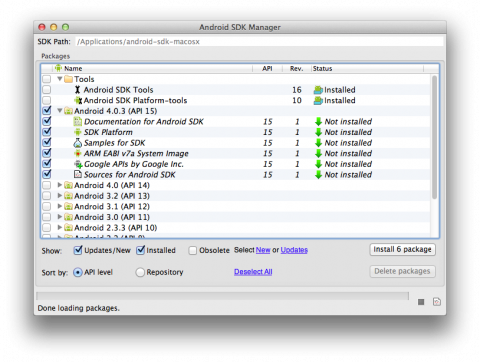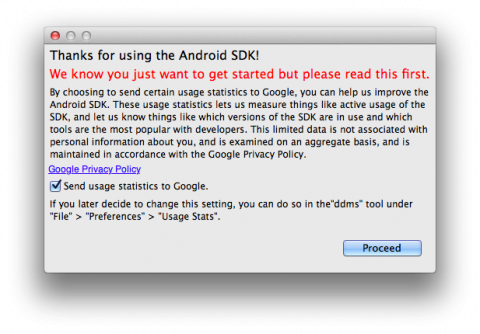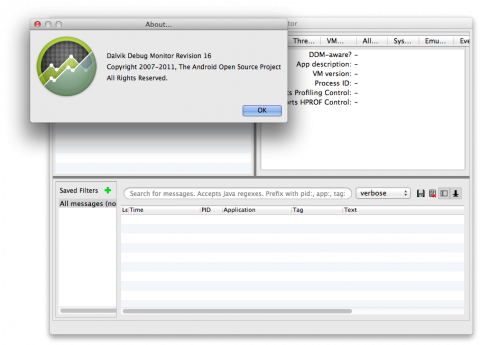今日は同僚の5人と一緒に、戸塚モディ7Fの鍋ぞうに行ってきました。全員、このお店は初めてということで、ゆっくり楽しむべく満喫コース(120分)というメニューにしました。飲み物は、お手軽飲み放題(1,280円)が4名、ソフトドリンク飲み放題(800円)が2名。
記念にF-05Dで何枚かパシャリ♪ カメラデフォルト設定のままです。タッチフォーカスは利用しなかったので、ちょっとピンボケ気味なのもあるけど・・・。
鍋は「しゃぶしゃぶ」「すき焼き」「塩とんこつ」「旨辛キムチ」「豆乳コラーゲン」の5種類から2種類選ぶことができるようで、今回は豆乳コラーゲン(左)と塩とんこつ(右)にしました。6人で下記の鍋が2つセッティングされました。この写真の段階では、まだコラーゲンが入ってなく、別途寒天ゼリーのようなコラーゲンの塊がお椀に入って出てきて、沸騰した豆乳に少しずつ入れて溶かすという手順が必要です。なお、すぐさまコラーゲンは溶けちゃいました。

豆乳コラーゲン鍋は「めんつゆ」、塩とんこつ鍋は「塩だれ」のつけだれにつけて食べるそうです。紅葉おろし、刻みネギ(2種)。茶色い壺は塩が入っていて、スープに塩を入れて飲むとか・・・。

とれたて新鮮野菜も食べ放題で、自分で野菜市場に取りに行きます。豆腐だけは、店員さんに直接オーダーしなくてはいけないようです。鍋の数に合わせて2皿来ました。「自然農法による減農薬野菜!自然の恵みで育った栄養満点の野菜!」だそうです。

米国産牛ばら肉。薄いけど、長いです。人数分の6皿が来ました。「甘みやコクに優れた部位です。さっと湯通ししお召し上がり下さい。すきやきとの相性は抜群です。」だそうです。

千葉県産かぶらぎ豚うで肉・モモ肉 。1枚が大きくて、重い! 人数分の6皿が来ました。「かぶらぎ豚=SPF豚 SPFとはあらかじめ指定された病原体を持っていないという意味。SPF豚というのは、そういった高い衛生管理技術を持った農場でのみ生産できる安全安心と美味しさを追求した豚として認定されている豚です。かぶらぎ豚は、そういった高い管理技術のもと、ストレスを与えないよう飼育され、またオリゴ糖を配合した餌を使用することにより、臭みもなく、柔らかくジューシーで甘みのある味となっています。」だそうです。

はい、こんな感じになりました! 豆乳コラーゲン鍋は、ミルキーでおいしいです♪ でも、個人的には塩とんこつが、めちゃくちゃツボにはまりました! 豆乳コラーゲン鍋は「濃縮牛テールスープと栄養たっぷりの豆乳をブレンドしたコクのあるスープです。ぷるぷるコラーゲンを入れてよりいっそう健康的に。*そばつゆ仕立てのつけだれでお召し上がり下さい。」、塩とんこつ鍋は「”厳選”豚骨と薫り高い焙煎ニンニク、葱油をあわせ仕上げた濃厚スープです。*特製塩ダレと刻みネギでお召し上がり下さい。コショウを加えるとよりいっそう美味しくお召し上がりいただけます。」だそうです。

写真を取り忘れたものがいくつかあって、「竹筒つみれ(プレーン)食べ放題」が最初からセットで出てきました。「竹筒つみれ(チーズ)食べ放題」、「かぶらぎ豚わんたん食べ放題」も追加注文しました。つみれは、食べ応えがあっておいしかったですよ! 豚わんたんもつるんとして、おいしかったです。
最後にデザートの「ジャージー牛乳で作ったミルクバー」が、ほどよい甘さでおいしかったですね。口がサッパリして、最後の締めにピッタリ!
DCMXがポイント3倍期間なので、しっかりクレジットカード決済しました。なお、ジェフグルメカードでもお支払い可能ですよ!
途中でお肉を牛と豚それぞれ3皿ずつ追加しましたが、多すぎたかも(笑)。それでも、最後にはみんなできちんと残さずたいらげました。当初の12皿と追加の6皿で、合計18皿のお肉でしたが、たぶん私ひとりで5皿相当くらい食べたかと・・・。みんなレディらしく少食で、自分の大食漢ぶりにあらためてビックリ・・・。お肉大好き人間ですが、明日はさすがにお肉食べなくていいかも(笑)。おなかいっぱいで、苦しい!